Die allgemeinen Einstellungen sind unabhängig vom Extraktionstyp.
Allgemeine Einstellungen öffnen #
- Im Hauptfenster des Designers doppelklicken Sie auf eine Extraktion.
Das Fenster “Define data source for […]” wird geöffnet.
Beispiel: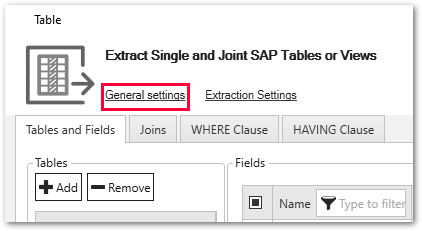
- Klicken Sie in dem geöffneten Fenster auf [General Settings].
Das Fenster “General Settings” wird geöffnet.
Misc. Tab #
Der Tab “Misc.” besteht aus zwei Unterabschnitten:
- Options
- Keywords
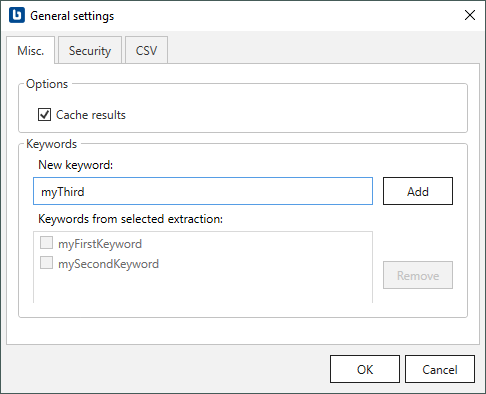
Options
Cache results
Board zieht die Daten oft mehrfach aus SAP. Um die Belastung des SAP-Servers zu verringern, können Sie die Option Cache results auswählen, sodass Board die Daten aus dem Cache und nicht aus dem SAP zieht. Das erhöht die Performance und begrenzt die Auswirkungen auf das SAP-System.
Keywords (Schlüsselwörter)
Ein oder mehrere Schlüsselwörter (Tags) können auf eine Extraktion gesetzt werden. Schlüsselwörter können direkt in das Schlüsselwortfeld eingegeben werden. Innerhalb des Designers können Sie diese Schlüsselwörter zum Filtern von Extraktionen verwenden.
Tipp: Um mehreren Extraktionen Schlüsselwörter hinzuzufügen, markieren Sie die Extraktionen im Hauptfenster des Designers. Über Rechtklick + Add/Remove keywords öffnen Sie das Fenster “Add/Remove Keywords To/From Multiple Extractions”.
Security Tab #
Das Security Tab ist im Abschnitt Zugriffsverwaltung beschrieben.
CSV Tab #
Column Name Style
Definiert den Spaltennamen. Folgende Optionen sind verfügbar:
- Code: Der technische Spaltenname aus SAP wird als Spaltenname verwendet, z.B. MAKTX
- PrefixedCode: Der technische Name der Tabelle wird mit dem Tilde-Zeichen und dem entsprechenden Spaltennamen verbunden, z. B. MAKT~MAKTX
- CodeAndText: Der technische Name und die Beschreibung der Spalte aus SAP mit einem Unterstrich verbunden werden als Spaltennamen verwendet, z.B. MAKTX_Material Description (Short Text)
- TextAndCode: Die Beschreibung und der technische Name der Spalte SAP mit einem Unterstrich verbunden werden als Spaltennamen verwendet, z.B. Material Description (Short Text)_MAKTX
Date conversion
Convert date strings
Konvertiert die Zeichenabfolge des SAP-Datums (YYYYMMDD, z.B. 19900101) zu einem formatierten Datum (YYYY-MM-DD, z.B. 1990-01-01). Im Datenziel hat das SAP-Datum keinen String-Datentyp sondern einen echten Datumstyp.
Convert invalid dates to
Falls ein SAP-Datum nicht in ein gültiges Datum konvertiert werden kann, wird dieser Standard-Datumswert verwendet.
ungültige Wert wird dann in das eingegebene Datum konvertiert. NULL wird als Wert unterstützt.
Bei der Konvertierung eines ungültigen SAP-Datums werden zuerst die beiden Sonderfälle 00000000 und 9999XXXX überprüft.
Convert 00000000 to
Konvertiert das SAP-Datum 00000000 zu diesem Wert.
Convert 9999XXXX to
Konvertiert das SAP-Datum 9999XXXX zu diesem Wert.